10 najboljših nasvetov in trikov OnePlus 10 Pro, ki jih morate vedeti
Miscellanea / / May 02, 2022
The OnePlus 10 Pro je najnovejši vodilni model podjetja OnePlus. Ima oster videz, hkrati pa vključuje vrhunsko strojno opremo in komponente. Povsem naravno je, da želite iz tega vodilnega modela izkoristiti najboljše. Zato smo sestavili seznam nasvetov in trikov za OnePlus 10 Pro, o katerih bi morali vedeti.

Ti triki vam bodo pomagali kar najbolje izkoristiti svoj OnePlus 10 Pro. Torej, brez odlašanja, začnimo.
1. Pametno iskanje
Ali pogosto preklapljate med predalom za aplikacije in datotekami za iskanje aplikacij, stikov ali dokumentov? Če je odgovor pritrdilen, se boste zaljubili v Scout funkcijo svojega OnePlus 10 Pro. Majhna iskalna vrstica na začetnem zaslonu telefona prikaže vse ujemajoče se rezultate – ne glede na to, ali gre za dokument, nastavitev ali aplikacijo.
Najboljše je, da je iskanje hitro in komaj sekundo. Vse kar morate storiti je, da vnesete pravilen iskalni izraz in Scout bo opravil preostanek dela namesto vas.
Če želite omogočiti Scout, dolgo pritisnite na začetnem zaslonu in tapnite Več v spodnjem desnem kotu, da prikažete nastavitve začetnega zaslona. Nato tapnite ikono Plus v zgornjem levem kotu.


To bo prikazalo pripomočke, ki so na voljo za vaš telefon. Pomaknite se navzdol in tapnite Scout, da ga dodate na začetni zaslon.


Ko končate, vnesite iskalni izraz in opazujte, kako se čarovnija odvija.
2. Hiter dostop do priljubljenih funkcij
Še ena izvrstna prilagoditev, ki jo lahko naredite, je omogočiti hitri zagon. Ta prikaže vaše najljubše funkcije in aplikacije z enim samim potegom. Dobra stvar je, da lahko do teh funkcij dostopate neposredno z zaklenjenega zaslona, kar vam prihrani čas.
Če ga želite omogočiti, povlecite navzdol na začetnem zaslonu, da odprete meni za hitre nastavitve. Nato tapnite Nastavitve in nato izberite Posebne funkcije.


Ko končate, tapnite Hitri zagon in telefon vas bo vodil skozi naslednje korake nastavitve hitrega zagona.


Dodali smo na primer aplikacije, kot sta Google Drive in Zemljevidi, za zelo hiter dostop do teh aplikacij/funkcij.
3. Prilagodite polico
Danes pametni telefoni niso medij za samo telefoniranje ali pošiljanje sporočil. Zapiske lahko ustvarjate tako enostavno, kot lahko načrtujte srečanje Zoom na teh napravah. In če želite vse to na eni strani, morate preveriti možnost Polica.
Polica organizira vse uporabne pripomočke na eni strani in jih naredi super dostopne.
Če želite omogočiti polico, pojdite na stran s posebnimi nastavitvami, tapnite OnePlus Shelf in preklopite prvo stikalo.


Ko je omogočeno, povlecite navzdol iz zgornjega desnega kota zaslona, da vidite polico telefona. Če želite odstraniti določen pripomoček, ga dolgo pritisnite in pritisnite gumb Odstrani.


Hkrati lahko dodate nove pripomočke. Če želite to narediti, tapnite ikono zobnika za nastavitve v zgornjem desnem kotu in izberite možnost Dodaj nove pripomočke.
4. Skrij aplikacije kot profesionalec
Vaš OnePlus 10 Pro ima tudi odlično funkcijo za skrivanje aplikacij. Najboljši del pri tem je, da ni posebnih map »Skrivne aplikacije« ali »Zasebne aplikacije«, ki bi jih zanimali drugi. Za prikaz skritih aplikacij morate samo poklicati skrivno kodo v aplikaciji Dialer. Brez heca.
Pomaknite se do Nastavitve in se pomaknite navzdol do Zasebnost. Nato izberite Skrij aplikacije, da začnete postopek nastavitve.


Ko je postopek nastavitve končan, lahko izberete aplikacije, ki jih želite skriti. Za dostop do skritih aplikacij vnesite PIN v aplikacijo Dialer v telefonu. Kul, bi rekli.
5. Obvladajte kretnje
Še en izvrsten trik za OnePlus 10 Pro je omogočiti poteze. Po tem lahko predvajate ali začasno ustavite skladbe, odprete kamero ali naredite posnetek zaslona. Najboljši del je, da lahko dodate tudi kretnjo po meri.
Za dostop do potez odprite aplikacijo Nastavitve na telefonu OnePlus 10 Pro. Pojdite na Sistemske nastavitve > Poteze in gibi in tapnite Poteze za izklop zaslona, da si ogledate vse razpoložljive poteze.


Dejansko te poteze delujejo tudi, ko je zaslon izklopljen.
Če želite dodati potezo po meri, tapnite možnost Dodaj kretnjo in izberite ustrezno obliko poteze in funkcijo. Hkrati si lahko ogledate druge poteze v meniju Poteze in gibanje. Eden od uporabnih je Flip to Mute.
6. Prilagodite ikone hitrih nastavitev
Hitre nastavitve na OnePlus 10 Pro so najhitrejši način za dostop do nastavitev, ki jih želite spremeniti. Vendar pa vam lahko zaradi prenatrpane plošče nekoliko oteži iskanje tistih, ki so vam všeč. Na srečo ga lahko uredite po svojih željah in dodate ploščice, ki jih pogosto uporabljate. Prav tako lahko odstranite ploščice, ki jih ne želite.
Če želite narediti te spremembe, spustite meni za hitre nastavitve in tapnite majhno ikono svinčnika, kot je prikazano spodaj. Ko končate, povlecite ikone, ki jih ne želite, na spodnjo polico.

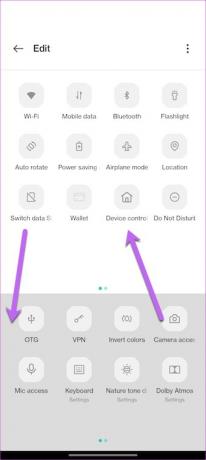
Hkrati lahko prerazporedite ikone po svojih željah. Kul, kajne?
Profesionalni nasvet: Povlecite pomembne ikone na drugi plošči na prvo ploščo, da prihranite čas in trud.
7. Enoročni način
OnePlus 10 Pro je velik telefon. Včasih je malo težko doseči vrh zaslona samo z eno roko. Še posebej velja, če so vaše roke majhne.
Na srečo enoročni način rešuje to težavo. Ta pripne majhen zaslon na dno vašega telefona OnePlus 10 Pro, kar olajša upravljanje.
Za dostop do nastavitev enoročnega načina pojdite na Nastavitve > Sistemske nastavitve in preklopite stikalo za enoročni način.
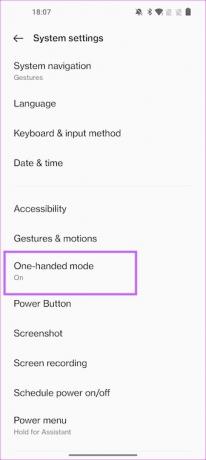

Ko končate, se vrnite na začetni zaslon in povlecite navzdol na dnu zaslona.
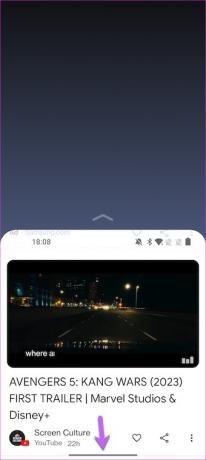
Za izhod tapnite na vrhu zaslona. To je približno to.
8. Spremljajte svoja odklepanja
Ali želite kul način za spremljanje kolikokrat odklenete telefon? Če je odgovor pritrdilen, bi morali pozdraviti Insights. Insights je vedno vklopljen zaslon, ki čudovito združuje funkcijo Vedno vklopljenega zaslona in digitalno dobro počutje.

Zaslon vsebuje preprosto, barvito navpično vrstico. Vrstica bo prikazala utore glede na vaše število odklepanj. In širina utorov se bo razlikovala glede na vašo uporabo. Na primer, če ste telefon uporabljali približno 15 minut in 1 uro, bo širina prvega utora v primerjavi z drugim tanka.
Če želite omogočiti vpoglede, pojdite na Personalizations in tapnite Always-On Display. Nato izberite Insight.
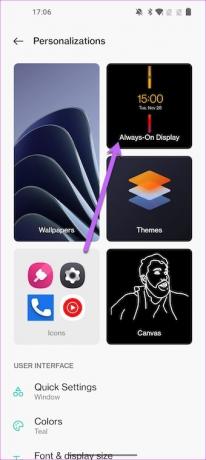

Naslednjič, preden odklenete telefon za brezciljno brskanje po Instagramu ali YouTube Shorts, veste, kaj morate storiti.
9. Počistite vrstico stanja
Statusna vrstica vašega OnePlus 10 Pro je nabita z več ikonami. In pekel se začne, če nekaj ur pozabite preveriti obvestila. K sreči obstaja preprost način, da ga odstranite.
Pojdite na nastavitve za obvestila in vrstico stanja in tapnite možnost vrstice stanja.
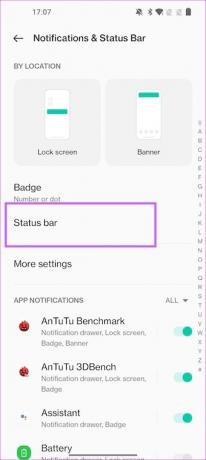

Preklopite stikalo za ikone, ki jih ne želite. Na primer, lahko odstranite ikone za NFC, Alarm in HD Voice, če vam niso posebej pomembne.

Hkrati tapnite ikone obvestil in preklopite na možnost Prikaži številko, če ne želite, da so ikone aplikacij prikazane v vrstici stanja.
10. Optimizirajte baterijo
Če želite zagotoviti, da bo vaša konica OnePlus 10 Pro deloval dlje časa, še naprej preverjajte možnosti optimizacije baterije. To je stalen proces in vam bo pokazal korake, ki jih morate sprejeti za varčevanje z energijo baterije.
Odprite aplikacijo Nastavitve na OnePlus 10 Pro. Pojdite na nastavitve baterije in tapnite polje Priporočene optimizacije na vrhu.


Kot smo že omenili, boste morali to občasno preveriti, da preverite porabo baterije. Hkrati lahko pokukate tudi v napredno nastavitev (pod Baterija), da jih prilagodite glede na vašo uporabo.
Izkoristite svoj OnePlus 10 Pro
Poleg zgoraj navedenega je OnePlus 10 Pro opremljen z več različnimi možnostmi, funkcijami in nastavitvami. Mantra je, da greste skozi vse, da prilagodite telefon po svojih željah.



